FI Nolīguma neatbilstības un atgūšana: Atšķirības starp versijām
imported>Jteiv Nav labojuma kopsavilkuma |
imported>Jteiv Nav labojuma kopsavilkuma |
||
| 197. rindiņa: | 197. rindiņa: | ||
| colspan="2" style="background:#003366" align="center" |<span style="color:white">'''Piekļuves ceļš'''</span> | | colspan="2" style="background:#003366" align="center" |<span style="color:white">'''Piekļuves ceļš'''</span> | ||
|- | |- | ||
|<span style="color:black"> <center>''' → '''</center> </span> | |<span style="color:black"> <center>'''Nolīgums → Neatbilstības un atgūšana → atvērt neatbilstības ierakstu → sadaļa Atgūtās summas'''</center> </span> | ||
|} | |} | ||
</center> | </center> | ||
Atverot neatbilstības ieraksta sadaļu Atgūtās summas, tiek attēlots saraksts ar atgūtajiem maksājumiem. | |||
Versija, kas saglabāta 2020. gada 25. marts, plkst. 07.52
Nolīguma neatbilstības un atgūšana
| Piekļuves ceļš | |
| | |

Atverot sadaļu Neatbilstības un atgūšana, lietotājam tiek attēlota attiecīgā nolīguma tabula ar projektā konstatētajām neatbilstībām. Tās neatbilstības, kuras nav apstiprinātas pēc “4 acu principa”, tabulā tiek iekrāsotas dzeltenā tonī.
Tabulā tiek attēlotas šādas kolonnas:
- Neatbilstības numurs – automātiski tiek attēlots neatbilstībai piešķirtais identifikācijas numurs;
- Neatbilstības veids – automātiski tiek attēlots neatbilstības veids;
- Lēmuma datums – automātiski tiek attēlots datums, kad lēmums ir pieņemts;
- Summa EUR
- Deklarēts – automātiski tiek attēlota neatbilstoši veiktā izdevuma deklarētā summa EUR;
- Nedeklarēts – automātiski tiek attēlota neatbilstoši veiktā izdevuma nedeklarētā summa EUR;
- Kopā – automātiski tiek attēlota neatbilstoši veikto izdevumu kopsumma EUR;
- Atklāšanas metode – automātiski tiek attēlota neatbilstības atklāšanas metode;
- Neatbilstības statuss – automātiski tiek attēlots neatbilstības aktuālais statuss;
- Atgūšana
- Plānotais atgūšanas datums – automātiski tiek attēlots atgūstamā maksājuma vēlākais plānotais atgūšanas datums;
- Atgūšanas veids – automātiski tiek attēlots atgūstamā maksājuma atgūšanas veids;
- Atgūšanas datums – automātiski tiek attēlots maksājuma faktiskās atgūšanas datums;
- Atgūtā summa – automātiski tiek attēlota faktiski atgūtā maksājuma summa;
- Neatgūtā summa – automātiski tiek attēlota maksājuma neatgūtā summa.
No neatbilstību un atgūto summu saraksta ir iespējams dzēst atgūtās summas, kurām nav ievadīts atgūšanas datums vai arī atgūšanas datums ir ievadīts, bet atgūtās summas dati vēl nav apstiprināti. Lai dzēstu atgūto summu, nepieciešams noklikšķināt uz ikonas ![]() pie atbilstošā tabulas ieraksta. Nospiežot ikonu
pie atbilstošā tabulas ieraksta. Nospiežot ikonu ![]() , lietotājam tiek pārvaicāts Vai tiešām vēlaties dzēst atgūto summu? ar pogām <Jā> un <Nē>. Nospiežot pogu <Jā>, attiecīgais ieraksts tiek dzēsts no saraksta. Nospiežot pogu <Nē>, vaicājuma logs tiek aizvērts un ieraksts no saraksta netiek dzēsts.
, lietotājam tiek pārvaicāts Vai tiešām vēlaties dzēst atgūto summu? ar pogām <Jā> un <Nē>. Nospiežot pogu <Jā>, attiecīgais ieraksts tiek dzēsts no saraksta. Nospiežot pogu <Nē>, vaicājuma logs tiek aizvērts un ieraksts no saraksta netiek dzēsts.
Nolīguma neatbilstības pievienošana
| Piekļuves ceļš | |
| | |
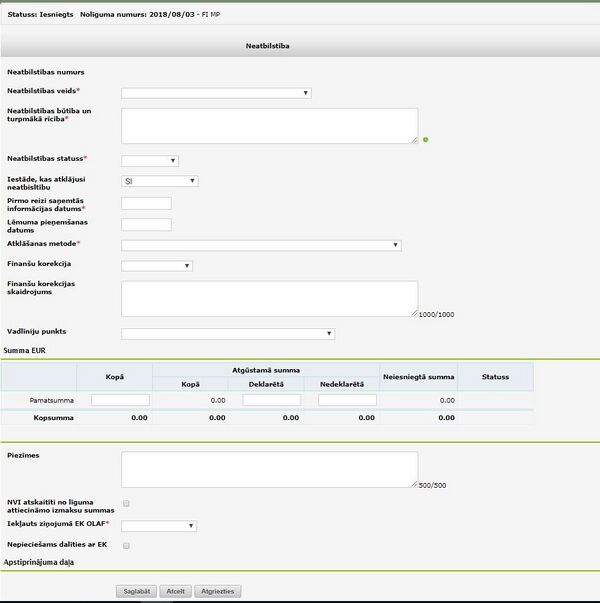
Lai pievienotu projektam jaunu neatbilstību, virs tabulas ir jānospiež poga <Pievienot>. Lietotājam uz ekrāna tiek atvērta forma, kas satur ievadlaukus jaunas neatbilstības ievadīšanai.
Formā tiek attēloti šādi ievadlauki:
- Neatbilstības numurs – automātiski tiek attēlots neatbilstībai piešķirtais identifikācijas numurs;
- Neatbilstības veids – obligāti aizpildāms izkrītošā saraksta lauks, kas satur vērtības no klasifikatora Neatbilstības veidi;
- Iepirkuma normu pārkāpums – izkrītošā saraksta lauks, kas satur vērtības no klasifikatora Pārkāpums. Lauks tiek attēlots, ja izkrītošā saraksta laukā Neatbilstības veids ir norādīta vērtība “Iepirkuma vai konkurences pārkāpums”;
- Neatbilstības būtība un turpmākā rīcība – obligāti aizpildāms ierobežota garuma manuālie ievadāms teksta lauks;
- Neatbilstības statuss – obligāti aizpildāms izkrītošā saraksta lauks, kas satur vērtības no klasifikatora Neatbilstību statusi;
- Iestāde, kas atklājusi neatbilstību – izkrītošā saraksta lauks, kas satur vērtības no klasifikatora Iestādes kas atklājušas neatbilstību;
- Pirmo reizi saņemtās informācijas datums – obligāti aizpildāms manuāli ievadāms datuma lauks;
- Lēmuma pieņemšanas datums – manuāli ievadāms datuma lauks;
- Atklāšanas metode – obligāti aizpildāms izkrītošā saraksta lauks, kas satur vērtības no klasifikatora Atklāšanas metodes;
- Konstatētais trūkums – izvēles rūtiņu kopa, kas satur visus sertificēto izdevumu revīziju laikā konstatētos trūkumus un vērtību ‘Trūkums novērsts revīzijas laikā’. Lauks tiek attēlots un ir obligāti aizpildāms, ja laukā Atklāšanas metode ir izvēlēta vērtība ‘Revīzijas iestādes darbību revīzija’;
- Finanšu korekcija – izkrītošā saraksta lauks, kas satur vērtības no klasifikatora “Korekcijas apmērs”. Neatbilstībai statusā “Apstiprināts” lauks Finanšu korekcija ir obligāti aizpildāms;
- Finanšu korekcijas skaidrojums – ierobežota garuma manuālie ievadāms teksta lauks;
- Vadlīniju punkts – izkrītošā saraksta lauks, kas satur vērtības no klasifikatora Vadlīniju punkts. Ja laukā Finanšu korekcija ir izvēlēta vērtība, kas nav ‘Noteikts apjoms’, tad šis lauks ir obligāti aizpildāms;
- Neatbilstības summa EUR
- Kopā – neatbilstības kopsumma, ierobežota garuma manuālie ievadāms cipara lauks;
- Atgūstamā summa
- Kopā – automātiski aprēķina kopsummu no Deklarētās un Nedeklarētās summas;
- Deklarētā – ierobežota garuma manuālie ievadāms ciparu lauks;
- Nedeklarētā – ierobežota garuma manuālie ievadāms ciparu lauks;
- Neiesniegtā summa – automātiski aprēķina starpību no kolonnā Kopā (kopsummas) atņemot Atgūstamā summa kopsummu.
- Statuss – automātiski tiek attēlots atgūtā maksājuma statuss;
- Piezīmes – ierobežota garuma manuālie ievadāms teksta lauks;
- NVI atskaitīti no līguma attiecināmo izmaksu summas – izvēles rūtiņa manuāli atzīmējama.
- Iekļauts ziņojumā EK/OLAF – izkrītošā saraksta lauks ar šādām vērtībām – ‘Nav jāziņo OLAF’, ‘Ir jāziņo OLAF’, ‘Bija jāziņo OLAF’. Ja tiek izvēlētas vērtības ‘Ir jāziņo OLAF’ vai ‘Bija jāziņo OLAF’, tad neatbilstības formā papildus tiek attēlota sadaļa Ziņošana OLAF;
- Nepieciešams dalīties ar EK – izvēles rūtiņa manuāli atzīmējama.
Ja laukā Atklāšanas metode ir izvēlēta vērtība ‘Pārbaude projekta īstenošanas vietā’, tad formā papildus tiek attēlota tabula ar projekta PPĪV pārbaudēm. Pie tabulas tiek attēlota poga <…>, kuru nospiežot, pārbaužu tabulā tiek iekļautas projektā reģistrētās PPĪV pārbaudes statusā “Procesā” vai “Izpildīts” ar rezultātu “Ar iebildumiem” vai “Negatīvs”.
Zem projekta neatbilstības pievienošanas formas tiek attēlotas trīs pogas - <Saglabāt>, <Atcelt>, <Atgriezties>.
Nospiežot pogu <Saglabāt>, tiek veikta ievadīto datu pārbaude un, veiksmīgas pārbaudes gadījumā, dati tiek saglabāti un attēlots attiecīgs paziņojums. Pēc datu saglabāšanas, lietotājam uz ekrāna joprojām ir atvērta tā pati sadaļa – Neatbilstība.
Nospiežot pogu <Atcelt>, veiktās izmaiņas netiek saglabātas un datu formas lauku saturs tiek atgriezts uz saturu, kāds tas bija formas atvēršanas brīdī.
Nospiežot pogu <Atgriezties>, veiktās izmaiņas netiek saglabātas un lietotājs tiek aizvests uz iepriekšējo aplūkoto lapu.
Neatbilstības datu ievadē ir iestrādāts „4 acu princips” – viens lietotājs datus ievada un labo, otrs – apstiprina. Lai neatbilstības datus apstiprinātu, lietotājam, kurš neatbilstības datus nav ievadījis, ir jānospiež poga <Apstiprināt>. Lietotājam, kurš ievadīja datus (pēdējo reizi saglabāja), nebūs iespējams apstiprināt neatbilstības datus, jo poga <Apstiprināt> būs atspējota. Apstiprināšanas detalizētu aprakstu skat. Vispārējas rokasgrāmatas sadaļu Sadaļu apstiprināšana.
Kamēr neatbilstība nav apstiprināta ar „4 acu principu”, tikmēr darbojas tie lauku ierobežojumi kādi atbilst pēdējā reizē apstiprinātajam ar „4 acu principu” neatbilstības statusam, ja neatbilstība ne reizi nav apstiprināta, tad visi lauki ir labojami.
Neatbilstībai statusā “Apstiprināta” var labot šādus laukus: Neatbilstības veids; Iepirkuma normu pārkāpums – ja izkrītošā saraksta laukā Neatbilstības veids ir norādīta vērtība “Iepirkuma vai konkurences pārkāpums”; Neatbilstības būtība un turpmākā rīcība; Neatbilstības statuss; Finanšu korekcijas skaidrojums; Vadlīniju punkts; Piezīmes; NVI atskaitīti no līguma attiecināmo izmaksu summas; Iekļauts ziņojumā EK OLAF; Nepieciešams dalīties ar EK; Lēmums lūgt EK dalīties, datums – ja laukā Nepieciešams dalīties ar EK izvēles rūtiņa ir atzīmēta. Neatbilstībai statusā “Slēgta” var mainīt statusu uz “Anulēta”, sadaļā Neatbilstības ziņojumi pievienot dokumentus un veikt atzīmi laukā NVI atskaitīti no līguma attiecināmo izmaksu summas.
Ja neatbilstībai nomaina statusu uz ‘Anulēts’, tad veicot “4 acu” apstiprināšanu, visiem neatbilstības atgūto un atgūstamo summu ierakstiem sadaļā Atgūtās summas tiek nomainīts atgūšanas veids uz ‘Anulēts’.
Nolīguma neatbilstības ziņojumi
| Piekļuves ceļš | |
| | |
Atverot neatbilstības ieraksta sadaļu Neatbilstības ziņojumi, lietotājam iespējams pievienot un apskatīt ar neatbilstību saistītos dokumentus. Dokumentu augšupielāde ir aprakstīta Vispārējās rokasgrāmatas sadaļā Dokumentu failu augšupielāde.
Nolīguma neatbilstības summas sadalījums un atgūšana
| Piekļuves ceļš | |
| | |
Atverot neatbilstības ieraksta sadaļu Neatbilstības summas sadalījums un atgūšana, tiek attēlots saraksts ar neatgūstamās summas sadalījumu pa finansējuma avotiem. Tabulā ir iekļauti projektā reģistrētie maksājumu pieprasījumi, kuri ir vismas stausā “Iesniegts” (netiek attēloti maksājumu pieprasījumi stusos “Sagatavošanā” un “Noraidīts”). Pēc noklusējuma tabulā tiek attēloti maksājumu pieprasījumi, kuru neatbilstības summa ir lielāka par 0.00 Eur. Lietotājs manuāli ievada neatbilstības summas. Lai ievadītu un redzētu visus maksājumu pieprasījumus, ir jānospiež poga <Rādīt nulles>, kas atrodas virs neatbilstības summu sadalījuma tabulas. Lai paslēptu maksājumu pieprasījumus, kas satur neatbilstības summu 0.00 Eur, jānospiež poga <Nerādīt nulles>.
Neatbilstības summas sadalījumā un atgūšanā netiek rādīti avans-veidīgie maksājumu pieprasījumi (t.i., FoF gadījumā “ERAF maksājums”, DME gadījumā – “ERAF-VB maksājums”).
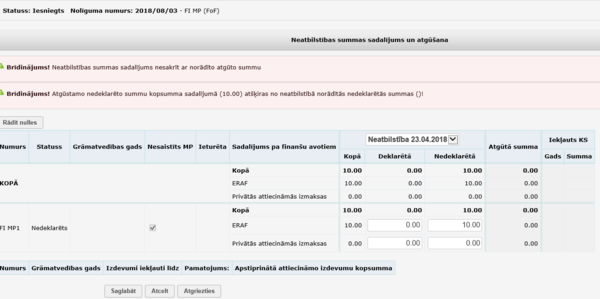
Formā tiek attēlota tabula ar šādām kolonnām:
- Numurs – automātiski tiek attēlots maksājuma pieprasījuma numurs;
- Statuss– automātiski tiek attēlots maksājuma pieprasījuma statuss – Deklarēts, ja maksājuma pieprasījums atrodas kādā no statusiem (Iesniegts EK, Daļēju apmaksāts, Apmaksāts) vai Nedeklarēts, ja maksājums atrodas kādā citā statusā;
- Grāmatvedības gads – automātiski tiek attēlots grāmatvedības gads un tā kārtas numurs, kurā konkrētais maksājumu pieprasījums ir iekļauts MPEK (maksājumu pieteikums atrodas statusā ‘Iesniegts EK’, ‘Daļēji apmaksāts’ vai ‘Apmaksāts’.
- Nesaistīts MP – izvēles rūtiņa, kas tiek izveidojot neatbilstībai automātiski atzīmēta tiem maksājumu pieprasījumiem, kuri nav saistīti ar atvērto neatbilstību. Izvēles rūtiņa nav atzīmēta, ja maksājuma pieprasījumā kādā no ierakstiem sadaļās FoF C7.1 (Vadības izmaksas) vai C8.3 (Maksājumi GS), bet DME gadījumā C6.1 (Pārvaldības izmaksas) vai C7.2 (Maksājumi pilnvarotām personām) ir norādīta konkrētā neatbilstība. Lietotājs var vērtību labot;
- Ieturēta – automātiski tiek attēlots grāmatvedības gads un tā kārtas numurs, kurā konkrētais maksājumu pieprasījums ir ieturēts (pēc tam, kad iepriekšējos MPEK tas ir bijis izkļauts);
- Sadalījums pa finanšu avotiem – katram maksājuma pieprasījumam tiek uzrādīts bloks ar sadalījumu pa projekta finansējuma avotiem: FoF gadījumā: ERAF un privātās attiecināmās izmaksas, DME gadījumā: ERAF, valsts budžeta finansējums un privātās attiecināmās izmaksas;
- Neatbilstības summa – izkrītošā saraksta lauks, kas satur vērtību ‘Neatbilstība’ ar neatbilstības lēmuma pieņemšanas datumu. Ja neatbilstībai ir pievienotas papildsummas, tad šajā laukā attēlo arī vērtību ‘Papildsumma’ ar neatbilstības pieņemšanas datumu (katrai papildsummai sava vērtība). Ja neatbilstība ir pārsūdzēta par savādāku summu, tad šajā laukā attēlo arī vērtību ‘Pārsūdzība’ ar neatbilstības pārsūdzības datumu (katrai pārsūdzībai sava vērtība):
- Kopā – automātiski tiek attēlota neatbilstības kopsumma summējot kolonnās Deklarētā un Nedeklarētā ievadītās summas;
- Deklarētā – summa ir manuāli ievadāma.
- Nedeklarētā – summa ir manuāli ievadāma.
- Kopā (attēlojas, ja ir vairākas neatbilstības summas):
- Kopā – automātiski tiek attēlota neatbilstības kopsumma summējot šīs sadaļas kolonnās Deklarētā un Nedeklarētā ievadītās summas;
- Deklarētā – automātiski tiek aprēķināta neatbilstības deklarētā kopsumma summējot neatbilstības pamatsummu un visas papildsummas un pārsūdzības summas;
- Nedeklarētā – automātiski tiek aprēķināta neatbilstības nedeklarētā kopsumma summējot neatbilstības pamatsummu un visas nedeklarētās papildsummas un pārsūdzības nedeklarētās summas;
Atgūtā summa – automātiski tiek attēlotas ikonas ![]() , atgūtās summas (ar ievadītu atgūšanas datumu un apstiprināta ar 4 acu principu) no lapiņas Atgūtās summas.
, atgūtās summas (ar ievadītu atgūšanas datumu un apstiprināta ar 4 acu principu) no lapiņas Atgūtās summas.
- Iekļauts KS
- Gads – automātiski tiek attēlots grāmatvedības gada kārtas numurs, kurā attiecīgais maksājuma pieprasījums ir iekļauts kontu slēgumā;
- Summa – automātiski tiek uzrādīta kont slēgumā iekļautā maksājumu pieprasījuma summa.
Tabulas pirmajās rindās tiek aprēķinātas neatbilstības summu un atgūto summu kopsummas, gan arī kopsummas griezumā pa finansējuma avotiem.
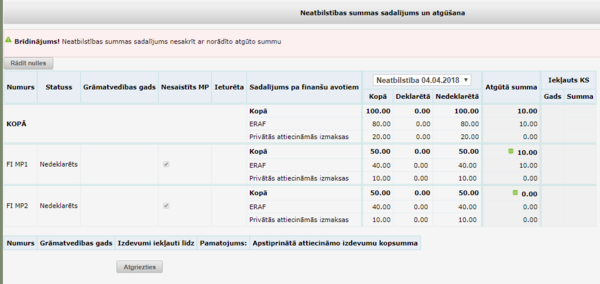
Neatbilstības tabulā kolonnā Atgūtā summa pie katra maksājuma pieprasījuma kopsummas tiek attēlota ikona ![]() , kuru nospiežot tiek atvērta papildforma ar atgūtās summas sadalījumu pa finansējuma avotiem un atgūšanas ierakstiem.
, kuru nospiežot tiek atvērta papildforma ar atgūtās summas sadalījumu pa finansējuma avotiem un atgūšanas ierakstiem.
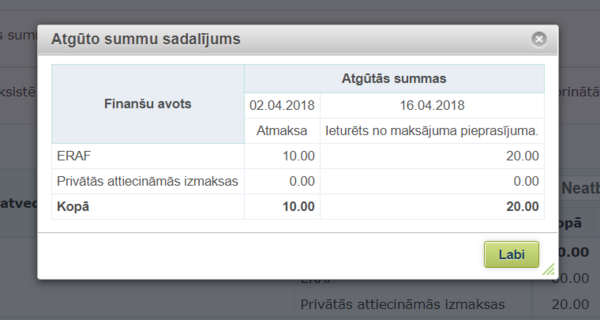
Ja neatbilstība ir apstiprināta statusā “Apstiprināts” atbilstoši “4 acu principam”, tad neatbilstības summas sadalījums pa maksājumu pieprasījumiem turpmāk vairs nav labojams. Turpmāk neatbilstības summu sadalījumu pa finansējuma avotiem un pazīmi Nesaistīts MP var labot tikai lietotāji, kuriem sistēmā ir piešķirtas galvenā administratora tiesības.
Nolīguma neatbilstības atgūtās summas
| Piekļuves ceļš | |
| | |
Atverot neatbilstības ieraksta sadaļu Atgūtās summas, tiek attēlots saraksts ar atgūtajiem maksājumiem.
Nolīguma neatbilstības ziņošana OLAF
| Piekļuves ceļš | |
| | |
Nolīguma neatbilstības nokavējuma naudas aprēķins
| Piekļuves ceļš | |
| | |
Nolīguma neatbilstības pārsūdzēšana
| Piekļuves ceļš | |
| | |
Nolīguma atgūtās summas pievienošana bez neatbilstības
| Piekļuves ceļš | |
| | |